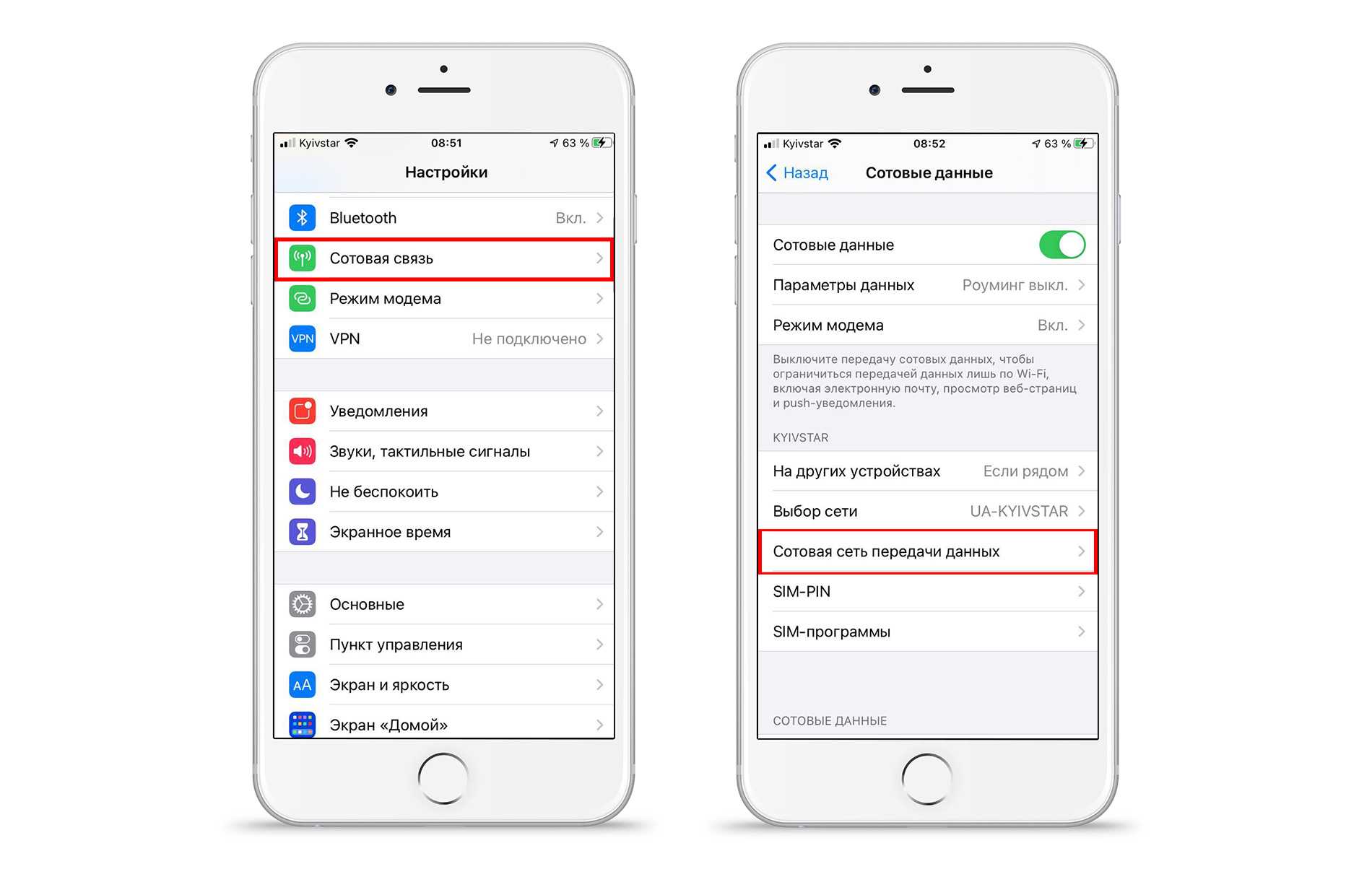Основные проблемы при настройке IPv6 и их решение
1. Отсутствие поддержки IPv6 у провайдера.
Первая проблема, с которой вам может прийтись столкнуться при настройке IPv6, — это отсутствие поддержки этого протокола со стороны вашего интернет-провайдера. Если ваш провайдер не предоставляет доступ к IPv6, вам будет сложно настроить его самостоятельно. В этом случае вам следует обратиться в службу поддержки вашего провайдера и узнать, планируют ли они внедрение IPv6 в ближайшем будущем и какие условия это сопровождают.
2. Неправильная конфигурация маршрутизатора.
Ещё одна распространенная проблема — неправильная конфигурация маршрутизатора. Для работы IPv6 между вашим домашним компьютером и провайдером необходимо правильно сконфигурировать маршрутизатор, указав правильные настройки сети и прописав необходимые маршруты. Если у вас возникают проблемы с настройкой, вам следует проконсультироваться с инструкцией вашего маршрутизатора или обратиться за помощью к специалистам.
3. Проблемы совместимости оборудования.
Еще одна возможная проблема — совместимость вашего оборудования с IPv6. Некоторые старые маршрутизаторы и сетевые устройства могут не поддерживать IPv6 или требуют обновления прошивки для его работы. Перед настройкой IPv6 рекомендуется проверить совместимость вашего оборудования с данным протоколом и в случае необходимости обновить прошивку или заменить устройство на совместимое.
4. Проблемы с защитой и безопасностью.
Наконец, еще одной важной проблемой при настройке IPv6 является безопасность. IPv6 вводит новые возможности и риски в сферу сетевой безопасности
При использовании IPv6 важно принимать меры по защите вашей сети от внешних угроз и атак. Это может включать в себя включение брандмауэра, использование IPsec для шифрования трафика и другие меры безопасности. Рекомендуется ознакомиться с руководством по обеспечению безопасности IPv6 и принять необходимые меры для защиты вашей сети.
Проверка и настройка Apn на устройствах Android
Для того чтобы проверить и настроить Apn на устройстве Android, следуйте указанным ниже шагам:
- Перейдите в меню «Настройки» на вашем устройстве Android.
- Далее выберите раздел «Сети и соединения» или «Сеть и Интернет».
- Затем выберите «Мобильные сети» или «Сотовые сети».
- В появившемся разделе выберите «Доступные сети» или «Имена точек доступа (APN)».
- Здесь вы увидите список доступных APN настройки для вашего провайдера связи.
- Выберите правильный APN для вашего провайдера, обычно это «internet» или «internet.megafon».
- Если нужный APN отсутствует, нажмите на кнопку «Добавить» или «Новая точка доступа» для создания новой настройки.
- Введите имя APN, обычно это «internet» или «internet.megafon».
- Затем введите адреc APN, который может быть предоставлен провайдером.
- Если есть другие поля, заполните их в соответствии с указаниями провайдера.
- После заполнения всех необходимых полей, сохраните настройки, нажав на кнопку «Сохранить» или «Применить».
После этого вы сможете проверить и настроить APN на вашем устройстве Android для быстрого интернета от МегаФон 4G.
Настройка устройств для работы с ipv6 от Мегафона
Для работы с ipv6 от Мегафона вам потребуется настроить соответствующие параметры на вашем устройстве. Следуйте инструкциям ниже, чтобы правильно настроить ваше устройство для работы с ipv6 от Мегафона.
Шаг 1: Проверьте совместимость вашего устройства с ipv6
- Убедитесь, что ваше устройство поддерживает протокол ipv6. Это можно узнать из документации к устройству или обратившись в службу поддержки производителя.
- Если ваше устройство не поддерживает ipv6, вам необходимо приобрести совместимое с ipv6 оборудование.
Шаг 2: Подключите ваше устройство к роутеру Мегафона
Подключите ваше устройство к роутеру Мегафона при помощи сетевого кабеля или посредством беспроводного соединения.
Шаг 3: Настройте ipv6 на роутере Мегафона
- Откройте веб-браузер и введите адрес роутера Мегафона в адресной строке. Обычно это 192.168.1.1 или 192.168.0.1.
- Войдите в настройки роутера, используя логин и пароль, указанные в документации или на корпусе роутера.
- Найдите раздел с настройками интернет-подключения и выберите ipv6 в качестве используемого протокола.
- Введите необходимые параметры, такие как адрес ipv6, префикс подсети и DNS-серверы. Эти данные вы можете получить у вашего интернет-провайдера Мегафон.
- Сохраните настройки и перезапустите роутер, чтобы изменения вступили в силу.
Шаг 4: Проверьте работу ipv6
- Откройте веб-браузер и убедитесь, что у вас есть доступ к ipv6-ресурсам. Например, вы можете посетить сайт ipv6-test.com, чтобы узнать, подключен ли ваше устройство к ipv6.
- Если ipv6 работает корректно, вы сможете использовать его для доступа к сети Интернет, приложениям и другим сервисам.
Параметры для роутера/модема

Изначально 4g модем от компании Мегафон поставляется со встроенной программой автоматической установки параметров подключения к интернету Megafon Internet. Она выполняет всю работу по изменению данных сети сразу после подключения прибора к компьютеру через USB-порт. Если по каким-либо причинам не удается воспользоваться прошивкой от оператора доступен ручной режим заполнения данных. Алгоритм проведения установки:
- Перейти в панель управления на ПК, к которому подключен модем.
- Открыть «Центр управления сетями и общим доступом».
- Запустить раздел «Установка подключения, сети».
- Выбрать «Подключение к интернету» создать.
- Заполнить форму ввода: Имя – любое на усмотрение пользователя, телефон дозвона *99#, логин и пароль оставить пустыми.
- Сохранить параметры. После чего в контекстном меню снять значок с пункта проверки пользовательских данных.
После выполнения указанных действий устройство полностью готово к использованию и не требует дополнительных настроек.
Activating IPV6 in SIM7600
Make sure you have a cellular subscription and APN that allow usage of IPV4 and IPV6 functionality combined.
Following command is required to activate the IPV6 facility in SIM7600 modem
Default configuration with setting an empty string lets the module subscribe for an APN from the cellular network:
AT+CGDCONT=1,»IPV4V6″,»»
With defined APN use the following command:
AT+CGDCONT=1,»IPV4V6″,»jionet»
Please re-register in cellular network by restarting the modem using the following two commands
AT+CFUN=0
AT+CFUN=1
Check the cellular network:
AT+CGCONTRDP
+CGCONTRDP:
1,5,jionet,25.92.240.132,36.9.64.115.32.153.151.196.0.0.0.0.17.164.96.164,
254.128.0.0.0.0.0.0.0.0.0.1.17.164.96.164,49.45.0.1
36.5.2.0.8.0.0.0.0.0.0.0.0.0.0.1,
+CGCONTRDP:
2,6,ims,10.47.202.126,36.9.64.51.32.137.214.130.0.0.0.0.35.135.16.164,
254.128.0.0.0.0.0.0.0.0.0.1.35.135.16.164,49.45.0.1
36.5.2.0.8.0.0.0.0.0.0.0.0.0.0.1,,10.56.133.79,36.5.2.0.3.20.21.129.0.0.0.0.0.0.0.30,10.56.153.207,36.5.2.0.6.148.21.129.0.0.0.0.0.0.0.24
Проверка доступности ipv6 в вашем регионе
Перед тем, как подключать ipv6 на вашем устройстве, важно убедиться в доступности этой технологии в вашем регионе. Для этого можно провести несколько простых проверок
1. Проверьте возможность использования ipv6 у вашего интернет-провайдера. Свяжитесь с вашим провайдером и узнайте, поддерживает ли он ipv6. Если ваш провайдер поддерживает ipv6, можно продолжать с настройкой подключения.
2. Проверьте, поддерживает ли ваш роутер ipv6. Для этого зайдите в настройки роутера и найдите раздел, связанный с ipv6. Если такой раздел отсутствует или вы не можете найти никаких настроек ipv6, возможно, ваш роутер не поддерживает эту технологию. В этом случае вам может потребоваться приобрести новый роутер, который поддерживает ipv6.
3. Проверьте наличие и правильность настроек ipv6 на вашем устройстве. Зайдите в настройки сети на вашем устройстве (например, на компьютере это можно сделать в разделе «Сеть и Интернет» в настройках системы) и убедитесь, что ipv6 включен и настроен правильно. Если у вас нет опыта в настройке ipv6, рекомендуется обратиться к специалисту или к справочной информации вашей операционной системы.
Где взять?
Ваш магистрал
У большинства магистральных операторов IPv6 уже имеется, даже если он пока и не предлагается клиентам как коммерческая услуга. Если вы решили заняться внедрением IPv6, первым делом свяжитесь с вашим магистралом и спросите его о сроках начала предоставления IPv6. Весьма вероятно, что данный процесс на их стороне тормозится существующим мнением об отсутствии спроса на данную услугу – которое будет частично опровергнуто вашим звонком.
Неполный список магистралов, про которых известно, что они уже начали выдачу IPv6-транзита своим клиентам:
- Авантел (AS25549)
- Комстар-Директ (AS8359)
- Макомнет (AS8470)
- Мегафон (AS31133)
- Orange Business (AS2854)
- РАСКОМ (AS20764)
- ReTN (AS9002)
- Ростелеком (AS12389)
- RTcomm (AS8342)
- СтартТелеком (AS8744)
- ТТК (AS20485)
- Фотон Телеком (AS42861)
Другой магистрал
- Известный многим туннельный брокер Hurricane Electric помимо ориентированных на конечного пользователя туннелей предлагает также бесплатный IPv6-транзит для операторов посредством организации BGP-пиринга через IPv6-туннель;
- украинская компания NetAssist также предлагает всем желающим IPv6-туннели с поддержкой BGP;
Для чего нужно обновлять iOS в айфоне
Любой смартфон требует регулярного обновления софта вне зависимости от варианта ОС или модели. Свежие изменения помогают избавиться от прежних ошибок в работе операционной системы, получить дополнения и ее усовершенствовать. Обновления увеличивают уровень безопасности, все программы начинают функционировать стабильнее и быстрее.
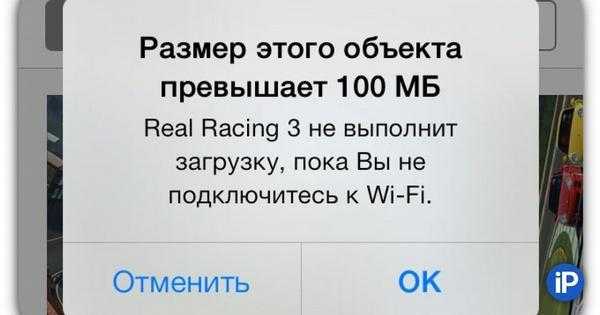
Запрет на загрузку
К сведению! Из-за недоработок специалистов компании иногда работа смартфона значительно ухудшается. Но они быстро исправляют проблему, и система возвращается к нормальной функциональности.
Отсутствие вай-фая при проведении обновлений программного обеспечения вызывает массу неудобств, но вопрос легко решается при соблюдении инструкций специалистов.
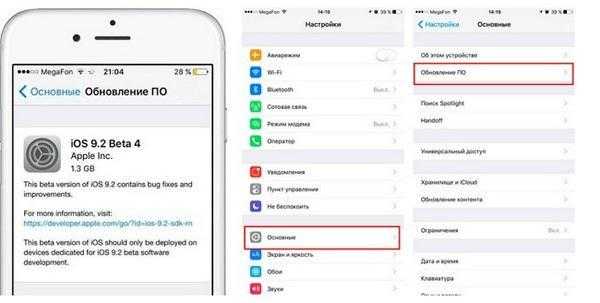
Обновление ПО
MegaFon Russia MMS Settings for iPhone
To set MMS in MegaFon Russia on iPhone, go to Settings> Cellular> Cellular Data Network> APN. Then fill in the blanks
according to the following table.
MMS
| APN | wap |
|---|---|
| Username | Blank |
| Passwords | Blank |
| MMSC | unchanged |
| MMS Proxy | unchanged |
| MMS Message Size | unchanged |
| MMS UA Prof URL | unchanged |
I hope this article helps you to set APN and MMS configuration in MegaFon Russia -Russia SIM. If you still cannot access
the internet after successfully configuring MegaFon Russia APN on your device, let us know by leaving a comment below.
More APN Settings for Russia
MTS Russia APN Settings for Android and iPhone
In Russia
Read More
Tele2 Russia APN Settings for Android and iPhone
In Russia
Read More
Beeline Russia APN Settings for Android and iPhone
In Russia
Read More
Win Mobile APN Settings for Android and iPhone
In Russia
Read More
Browse All Posts For Russia
Как обновить айфон без Wi-Fi по сотовой сети
Как скачать обновление iOS без WI-FI? Начиная с 10 операционной системы и на более младших версиях, изменения проводятся по шаговому алгоритму:
- После отключения беспроводной сети (ее модуля), нужно активировать мобильный Интернет в устройстве.
- Зайти в магазин приложений App Store и начать закачку утилиты, чей размер больше 150 Мб.
- Система покажет ошибку на дисплее (большой размер контента), нужно провести подключение к беспроводной сети.
- Закончив присоединение к доступной точке активизируют авиарежим и делают перезагрузку устройства.
- После включения смартфона режим «В самолете» отключают. Закачка начнется через мобильный трафик.
Обратите внимание! Указанный способ широко использовался до появления 10.3.3 версии айос. Затем компания наложила запрет, перекрыв свободную скачку и обновление программ
Что такое APN?
APN (Access Point Name) – это настройка, которая позволяет устройствам подключаться к интернету через мобильную сеть оператора сотовой связи.
Каждый оператор имеет свой APN и настроить его можно через настройки мобильного устройства. Правильные настройки APN гарантируют стабильный и быстрый интернет-доступ.
Зачем нужно настраивать APN?
Некоторые пользователи могут столкнуться с проблемами доступа к сети или низкой скоростью интернета через мобильный телефон или планшет. В этом случае может помочь настройка APN.
Правильно настроенный APN обеспечивает гарантированный доступ к сети и стабильную скорость интернета. Однако следует помнить, что порой некоторые контакты с адресом APN могут быть неправильно настроены или отсутствуют в устройстве, что также может привести к проблемам с доступом к интернету.
Как настроить APN?
Настройка APN может быть проведена через настройки мобильного устройства. Процедура может отличаться в зависимости от операционной системы. Обычно настройка APN на Android производится в Меню > Настройки > Безопасность и местоположение > Сеть > Мобильные сети > Настройки точек доступа. В настройках iPhone можно найти APN в Меню > Настройки > Мобильные данные > Настройки точек доступа.
В настройках APN нужно указать правильные параметры, которые предоставит оператор. Обычно эти параметры могут быть найдены на сайте оператора сотовой связи. В зависимости от оператора, параметры могут отличаться, но обычно они включают в себя следующее:
- Название точки доступа (APN)
- Имя пользователя
- Пароль
После ввода всех параметров следует сохранить настройки и перезапустить мобильное устройство. Правильно настроенный APN обеспечит быстрый и стабильный доступ к интернету через сотовую связь.
Почему не считает шаги на айфоне
Многие пользователи Айфонов жалуются на проблемы с подсчетом шагов на своих устройствах. Если у вас возникли подобные проблемы, сначала нужно проверить настройки вашего телефона. Перейдите в меню «Настройки», далее выберите раздел «Конфиденциальность», а затем «Движение и фитнес». В этом разделе убедитесь, что функция отслеживания движения включена.
Также стоит заметить, что некоторым приложениям требуются определенные функции вашего Айфона для работы. И если ваше приложение, предназначенное для подсчета количества шагов, не работает должным образом, то необходимо проверить, что эти функции включены и доступны для приложения. Если после всех этих проверок ваши шаги все еще не считаются, обратитесь за помощью к специалисту.
Шаги по подключению ipv6 к сети Мегафона
Для подключения ipv6 к сети Мегафона следуйте следующим шагам:
- Проверьте возможность использования ipv6 вашим устройством. Для этого откройте настройки сети на вашем устройстве и убедитесь, что ipv6 поддерживается и включено.
- Свяжитесь с технической поддержкой Мегафона для уточнения возможности подключения ipv6 на вашем тарифном плане. Они предоставят вам необходимую информацию и необходимое оборудование.
- Подключите предоставленное оборудование к вашему роутеру или модему. Вам может потребоваться настроить соединение либо автоматически, либо вручную, используя данные, предоставленные технической поддержкой.
- Настройте свою сеть с учетом ipv6. Выберите сетевые настройки, откройте раздел подключения по протоколу ipv6 и введите данные, предоставленные технической поддержкой.
- Проверьте подключение. Перезагрузите ваш роутер или модем и проверьте, что у вас есть работающее подключение к ipv6. Можно воспользоваться онлайн-сервисами, проверяющими наличие ipv6-соединения.
После выполнения всех указанных шагов вы должны успешно подключиться к сети Мегафона с использованием протокола ipv6. Пользуйтесь новыми возможностями, предоставляемыми ipv6, и наслаждайтесь стабильным и быстрым интернет-соединением.
Зачем отключать IPv6 в Windows?
Если в настоящее время мы не используем протокол IPv6 в нашей локальной сети, лучшее, что мы можем сделать, — это отключить его, чтобы избежать возможных атак на сети передачи данных со стандартом IPv6. Обычно дома или в компании мы продолжаем использовать протокол IPv4, а известные подсети специально ориентированы на частные локальные сети. Включение IPv6 на нашей сетевой карте, будь то на нашей проводной сетевой карте Ethernet или беспроводной сети через Wi-Fi, может представлять риск, на который мы не должны брать.
Сегодня существуют различные атаки на сети IPv6, которые могут повлиять на нас, даже если мы не используем IPv6 в сети, потому что протокол IPv6 имеет приоритет над протоколом IPv4, который мы будем использовать.
- Атака со спуфингом рекламы соседа: эта атака похожа на спуфинг ARP для сетей IPv4, цель этого метода — провести атаку «Человек посередине» на жертву, а затем украсть данные. Если у нас включен IPv6, даже если мы его не используем и используем IPv4, мы будем уязвимы, и они смогут читать и изменять весь трафик на лету.
Атака SLAAC: эта атака также будет использоваться для проведения атаки, чтобы весь трафик проходил через наш IP-адрес, обманывая жертву и заставляя весь трафик не идти напрямую на маршрутизатор, а сначала проходить через наш компьютер.
Атака DHCPv6: мы можем настроить незаконный сервер DHCPv6, чтобы оборудование отправляло нам всю информацию, настроив свой шлюз с нашим IP-адресом. Эта атака также доступна в сетях IPv4, поэтому вам следует быть осторожным и использовать VPN, если вы находитесь в ненадежных сетях.
В настоящее время, если вы не используете этот протокол IPv6 для серфинга в Интернете или для связи со своими компьютерами в локальной сети, лучше всего выключить его, чтобы избежать проблем.
Как отключить IPv6 в Windows?
Мы получаем доступ к свойствам TCP / IP одним из знакомых нам способов (см. Начало статьи) и снимаем флажок IPv6.
IPv6 — это протокол, который реализован в большинстве продуктов и устройств, которые мы используем в вычислительной технике, но который либо по незнанию, либо по другим причинам настроен неправильно и создает ситуацию уязвимости, которую мы не можем игнорировать. Если вы не используете этот протокол, лучше всего выключить его на своем ПК.
Как вы видели, если в нашей сети нет IPv6, лучшее, что мы можем сделать, — это отключить его. Иногда мы используем сервисы VPN, несовместимые с этим протоколом, но наиболее серьезным является то, что они могут проводить различные атаки против нас без нашего ведома, используя этот протокол IPv6. В настоящее время все компьютеры по умолчанию интегрируют совместимость с сетями IPv6 и даже всегда активируют ее в приоритетном порядке, то есть, если у нас есть связь с IPv4 и с IPv6, связь с IPv6 всегда будет иметь приоритет. По этой причине, если мы точно знаем, что не будем использовать сети IPv6, лучшее, что мы можем сделать, — это отключить его напрямую.
Как включить функцию люмос на айфоне
Функция «Люмос» на айфоне позволяет включать фонарик голосом, используя при этом команду «Люмос». Для активации функции нужно войти в настройки айфона, выбрать пункт «Сири и Поиск» и включить функцию «Эй, Siri». После этого можно использовать команду «Люмос» для включения фонарика. Если Siri не слышит команду, необходимо убедиться, что микрофон на айфоне находится в рабочем состоянии. Функция особенно пригодится в темное время суток, когда нужно освещать дорогу или что-то искать в сумке. Но не стоит забывать о том, что также можно включить фонарик вручную, с помощью соответствующей кнопки на экране блокировки айфона.
Параметры для Android

Чтобы настроить параметры точки доступа на девайсах с поддержкой операционной системы Android необходимо:
- Перейти в управление конфигурациями планшета или телефона.
- Выбрать пункт «Подключения» «Мобильная сеть» (на аппаратах с версией ОС ниже Android0 требуемый раздел открывается нажатием кнопки «Еще»).
- Открыть подходящее меню.
- В появившемся окне выбрать функцию «Добавить» в правом верхнем углу экрана.
- Поле имя может иметь пользовательское значение, но во избежание путаницы рекомендуется внести значение «Megafon».
- В поле «APN» (название зависит от версии прошивки) нужно прописать «internet».
- Имя пользователя и пароль могут оставаться пустыми или содержать текст «gdata».
- Нажать кнопку «Сохранить».
Внимание! Для корректной работы соединения устройство рекомендуется перезагрузить, после чего включить передачу данных. Аналогичным образом можно настроить точку доступа MMS, тогда APN будет иметь одноименное название
Аналогичным образом можно настроить точку доступа MMS, тогда APN будет иметь одноименное название.
Проверка работоспособности IPv6 после настройки
По завершении настройки IPv6 Билайн необходимо провести проверку работоспособности соединения. В этом случае следует проверить подключение к IPv6 ресурсам и убедиться, что все настроенные параметры работают корректно.
Для проверки доступности IPv6 ресурсов можно воспользоваться различными инструментами. Один из самых простых способов — воспользоваться командной строкой и выполнить команду ping с использованием IPv6 адреса. Например, команда ping6 2001:4860:4860::8888 проверит доступность IPv6 адреса DNS-сервера Google.
Также можно использовать онлайн-сервисы, которые позволяют проверить доступность IPv6 ресурсов по адресу. Некоторые из них предоставляют возможность не только проверить доступность, но и протестировать скорость соединения.
Если при проверке работоспособности IPv6 были обнаружены какие-либо проблемы, следует внимательно перепроверить настройки, убедиться в правильности введенных данных, а также узнать возможные ограничения и требования провайдера.
Осуществив проверку работоспособности IPv6 после настройки, можно быть уверенным в корректности настроек и возможности использования IPv6 соединения в полной мере. В случае возникновения проблем следует обратиться к провайдеру или специалистам по настройке компьютерных сетей.
Первоначальная настройка iPhone
Шаг 1: Включение и начальная настройка
Первым делом нужно включить ваш iPhone. Если у вас новый телефон, он может потребовать начальной настройки. Следуйте инструкциям на экране и выберите язык, страну и сеть Wi-Fi, чтобы подключить телефон к Интернету.
Шаг 2: Активация сим-карты
Если у вас новая сим-карта от Мегафона, вам нужно ее активировать. Для этого позвоните по номеру 0500 с другого телефона и следуйте инструкциям автоответчика. Если у вас уже есть сим-карта и вы переносите свой номер на iPhone, активация произойдет автоматически в течение нескольких часов.
Шаг 3: Настройка интернет-соединения
Чтобы пользоваться Интернетом на iPhone, нужно настроить интернет-соединение. Для этого перейдите в меню «Настройки» -> «Сотовая связь» -> «Сеть данных». Введите APN, логин и пароль от вашего тарифа Мегафон. Точные значения можно найти на официальном сайте оператора.
Шаг 4: Настройка iCloud
Если вы хотите использовать iCloud на iPhone, нужно настроить его. Для этого перейдите в настройки iCloud и введите ваш Apple ID и пароль. Также можно настроить автоматическую синхронизацию контактов, календарей и документов на всех устройствах, подключенных к iCloud.
Шаг 5: Установка приложений
Чтобы установить нужные приложения на iPhone, перейдите в App Store и найдите нужное приложение. Нажмите «Установить» и подтвердите установку с помощью Touch ID или пароля. Следуйте инструкциям на экране, чтобы завершить установку приложения.
Следование этим простым шагам поможет вам быстро настроить iPhone с сим-картой Мегафона и начать пользоваться всеми его возможностями. Удачной настройки!
Шаг 4: Обновление настроек сетевого соединения на всех устройствах
После успешной активации IPv6 на вашем домашнем роутере Мегафон, вы должны обновить настройки сетевого соединения на всех ваших устройствах для полноценного использования новой версии протокола.
Для обновления настроек сетевого соединения вам потребуется выполнить следующие действия:
Шаг 1:
Откройте панель управления вашего устройства. В зависимости от операционной системы (Windows, macOS, Linux, Android, iOS), способы доступа к настройкам сетевого соединения могут незначительно различаться.
Шаг 2:
Перейдите в раздел «Сеть» или «Настройки сети» и найдите раздел, отвечающий за настройку интернет-подключения.
Шаг 3:
В найденном разделе вы должны увидеть список доступных сетей. Найдите ваше подключение к Мегафон и выберите его.
Шаг 4:
Выберите опцию «Изменить настройки» или «Редактировать» и найдите поле «IP-адрес» или «IPv6-адрес». Впишите в это поле новый IPv6-адрес, предоставленный вам Мегафоном.
Шаг 5:
Сохраните изменения и перезапустите устройство для применения новых настроек.
После выполнения всех указанных шагов, ваше устройство будет готово к использованию IPv6. Проверьте соединение, открыв веб-браузер и посетив страницу с тестом IPv6-соединения.
Как настроить интернет на iPhone с Мегафоном
1. Включите мобильный интернет
Для начала настройки мобильного интернета необходимо включить данную функцию на Вашем iPhone. Для этого перейдите в настройки телефона и выберите «Мобильная сеть». Затем включите опцию «Мобильный интернет».
2. Настройка APN
Далее необходимо настроить APN – это точка доступа в интернет. Для этого выберите «Настройки» -> «Мобильная сеть» -> «Точки доступа». Затем нажмите на значок «Создать новую точку доступа». Введите следующие данные:
- Название: Megafon
- APN: internet
- Имя пользователя: пусто
- Пароль: пусто
Сохраните настройки и выберите Megafon в качестве основной точки доступа.
3. Дополнительные настройки
Для более стабильной работы интернета на iPhone с Мегафоном можно внести дополнительные настройки:
- Выберите «Настройки» -> «Мобильная сеть» -> «Оператор» и переключите на «Ручной».
- Выберите оператора «Megafon».
Также можно отключить функцию «Режим LTE» в настройках мобильной сети, чтобы сократить расход батареи телефона при активном интернете.
После всех настроек и сохранений Вы готовы пользоваться мобильным интернетом на iPhone с Мегафоном. Если настройки не помогли, свяжитесь с технической поддержкой оператора.
Обновление приложений через мобильную сеть
Обновление iOS без использования Wi-Fi также производится несколькими методами. Пользователь может выбрать наиболее удобный для себя.
Как обновить игру на айфоне без Wi-Fi
Обновлять большого размера игры и программы возможно на 11 версии операционной системы. Для выполнения процедуры проходят следующие шаги:
- Начинают закачку нужной утилиты через магазин App Store. Ждут появления на дисплее сообщения об ограничении и пустого индикатора закачки.
- Нажимают на клавишу питания и проводят перезагрузку гаджета. Ползунок перетягивают в сторону выключения устройства.
- После окончания процедуры выходят на основной экран и нажимают на ярлык программы, если обновление не произошло в автоматическом порядке.
Важно! Ожидают завершения закачки, на иконку нельзя нажимать повторно. Если пользователь это проделает, то придется заново перезагружать смартфон, который откажется обновляться
Обновление приложений через мобильный Интернет
- Закачка программы проводится до появления на дисплее сообщения об ошибке.
- Пользователь должен зайти в настройки даты: из главного меню в раздел «Основные», затем переместиться в блок «Время и дата». Замена производится на любые цифры из будущих дней. Если сегодняшняя дата 1 января, то на гаджете устанавливают 2 января или любое число до конца года.
- После возвращения на основной экран нужно открыть утилиты, которым было отказано в запуске. При правильном соблюдении указанных рекомендаций проблем с закачкой больших файлов больше не возникнет.
Важно! Пока происходит закачивание проблемных программ изменять время на актуальное нельзя. В противном случае на экран опять выйдет сообщение об ошибке
В этом случае весь процесс придется проводить заново, а мобильный трафик будет растрачен напрасно.
Изменение даты на устройстве
Как обойти ограничение по мегабайтам для приложений (100 или 150 Мб)
Для решения проблемы с отказом системы скачивать программы весом больше 100 Мб можно использовать один из вышеуказанных способов. Как можно обновить айфон без Wi-Fi:
- изменение актуальной даты и времени. После ее проведения можно вернуть все параметры обратно;
- включение авиарежима. Закачка начнется не раньше, чем через 1 мин. после окончания манипуляций. Весь этот период никакие нажатия на кнопки не допускаются;
- через перезагрузку устройства. Во время закачки нельзя вторично нажимать на ярлык утилиты, чтобы не спровоцировать сбой процесса.
Важно! Любой из вариантов легко решает проблему ограничений, установленных компанией «Эппл». Точное соблюдение пошагового алгоритма даст возможность не только обновить игры или программы, но и провести изменения в операционной системе устройства версий 5, 6, 7 S или SE
Использование сотовой сети для скачки
Полезные советы и выводы
Настройка IPv6 на iPhone может показаться сложной задачей, особенно для новичков. Однако, следуя нашим пошаговым инструкциям, вы сможете успешно настроить IPv6 на вашем устройстве. Вот несколько полезных советов и выводов, которые помогут вам в этом процессе:
- Убедитесь, что ваш провайдер интернета поддерживает IPv6. Если вы не уверены, свяжитесь с ним для уточнения.
- Периодически проверяйте наличие обновлений прошивки на вашем маршрутизаторе. Некоторые новые функции IPv6 могут быть добавлены через обновления прошивки.
- Если у вас возникли проблемы или вопросы по настройке IPv6, обратитесь в службу поддержки вашего провайдера интернета или в профессионалов в этой области.
Надеемся, что данное руководство помогло вам настроить IPv6 на вашем iPhone или iPad. IPv6 — это будущее интернета, и использование его на вашем устройстве поможет вам быть готовыми к этому будущему.
Как включить функцию люмос на айфоне
Функция «Люмос» на айфоне позволяет включать фонарик голосом, используя при этом команду «Люмос». Для активации функции нужно войти в настройки айфона, выбрать пункт «Сири и Поиск» и включить функцию «Эй, Siri». После этого можно использовать команду «Люмос» для включения фонарика. Если Siri не слышит команду, необходимо убедиться, что микрофон на айфоне находится в рабочем состоянии. Функция особенно пригодится в темное время суток, когда нужно освещать дорогу или что-то искать в сумке. Но не стоит забывать о том, что также можно включить фонарик вручную, с помощью соответствующей кнопки на экране блокировки айфона.
Почему MI Fitness не считает шаги
Если Mi Band 5 плохо считает шаги, это может быть связано с ошибкой в прошивке. В таком случае можно подождать выхода новой версии прошивки, которая исправит проблему. Если ждать нового обновления не хочется, то можно попробовать откатить фитнес-трекер до предыдущей версии прошивки. Это поможет исправить сбой и, возможно, проблема со счетчиком шагов исчезнет. До отката прошивки рекомендуется попробовать повторно синхронизироваться со смартфоном, чтобы убедиться, что проблема не связана с неполадками в связи между устройствами. Если все перечисленные методы не помогли, стоит обратиться в сервисный центр для диагностики и возможного ремонта фитнес-трекера.
Почему на айфоне не работает шагомер
Если на айфоне не работает шагомер, то необходимо убедиться, что включено отслеживание движения. Для этого нужно перейти в раздел «Настройки iPhone» и выбрать «Конфиденциальность». Затем нужно найти пункт «Движение и фитнес» и проверить, что эта функция включена
Важно учитывать, что приложениям, таким как Aglet, для работы необходим определенный функционал телефона. В частности, шагомер требует доступа к акселерометру и гироскопу, чтобы точно отслеживать движения пользователя и считать количество шагов
Если настройки в порядке, а шагомер все равно не работает, то можно попробовать перезагрузить телефон или обратиться в службу поддержки Apple, чтобы выяснить причину данной проблемы.
Почему не считает шаги на айфоне
Многие пользователи Айфонов жалуются на проблемы с подсчетом шагов на своих устройствах. Если у вас возникли подобные проблемы, сначала нужно проверить настройки вашего телефона. Перейдите в меню «Настройки», далее выберите раздел «Конфиденциальность», а затем «Движение и фитнес». В этом разделе убедитесь, что функция отслеживания движения включена.
Также стоит заметить, что некоторым приложениям требуются определенные функции вашего Айфона для работы. И если ваше приложение, предназначенное для подсчета количества шагов, не работает должным образом, то необходимо проверить, что эти функции включены и доступны для приложения. Если после всех этих проверок ваши шаги все еще не считаются, обратитесь за помощью к специалисту.